超频🚀Win11性能优化全解析:设置超频的原因与详细操作步骤
- 问答
- 2025-08-31 11:39:43
- 3
【场景引入】 嘿,正在用Win11打游戏突然卡顿?或是剪辑视频时进度条慢到想摔键盘?💻🔥 别急,今天咱们直接上硬货——通过超频+系统调教,让你的Win11性能直接起飞!🚀(⚠️操作有风险,但跟着步骤走,小白也能安全上手!)
🔍 为什么要超频?
简单说:让硬件跑得比出厂设定更快!比如CPU/显卡默认频率是2.5GHz,超频后可能冲到3.5GHz,直接提升帧率和响应速度🎮✨,但注意:超频会增加功耗和发热,需要做好散热准备!(散热器得给力啊!)
⚙️ 超频前必做准备
1️⃣ 检查硬件支持:Intel带K或AMD带X的CPU、Z系列主板更适合超频。
2️⃣ 更新BIOS/驱动:到主板官网下载最新BIOS固件(2025年8月后版本兼容性更佳)。
3️⃣ 装监控软件:推荐【HWInfo】看温度,【MSI Afterburner】看帧率波动。
4️⃣ 备份数据:以防万一,重要文件先存云盘!☁️
🛠️ 超频实操步骤(以CPU为例)
▸ 步骤1:进BIOS
重启电脑时狂按 Del/F2 键(不同主板键位不同),进入BIOS界面。
▸ 步骤2:调CPU倍频
找到 “CPU Ratio” 或 “Multiplier” 选项(AMD平台叫“PBO”),
一点点增加数值——比如从默认的35调到38,保存重启后跑分测试稳定性。
▸ 步骤3:电压微调
如果频繁蓝屏,可能需要增加电压(CPU Core Voltage),
但千万别猛拉!每次加0.01V,直到稳定为止(一般不超过1.4V)。

▸ 步骤4:压力测试
用【Cinebench R23】跑30分钟,温度<90℃且不崩溃就算成功!🌡️✅
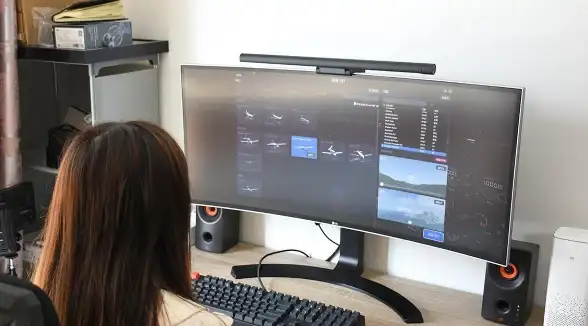
🧹 Win11系统优化配合超频
超频后系统设置也要跟上,否则白超!
- 电源模式:设置→系统→电源→“最佳性能”⚡
- 图形设置:开启“硬件加速GPU计划”和“可变刷新率”🎯
- 后台应用:关掉不需要的自启动软件(某60卫士?赶紧卸了!)
- 虚拟内存:手动设置大小为物理内存的1.5倍(如16GB内存设24576MB)💾
❗ 注意事项
- 超频会缩短硬件寿命,建议日常使用适度调高即可。
- 如果游戏/软件闪退,说明频率不稳,适当降低参数。
- 笔记本超频风险更高(散热捉急!慎搞!)
超频不是玄学,而是平衡性能、温度、稳定性的技术活!搭配Win11优化,老电脑也能再战三年~💪 记得:耐心调试,从小幅度开始,赶紧试试吧!(结果评论区交作业!👇)
Windows11 #超频教程 #性能优化 #数码玩家
本文由 徭浩大 于2025-08-31发表在【云服务器提供商】,文中图片由(徭浩大)上传,本平台仅提供信息存储服务;作者观点、意见不代表本站立场,如有侵权,请联系我们删除;若有图片侵权,请您准备原始证明材料和公证书后联系我方删除!
本文链接:https://cloud.7tqx.com/wenda/797668.html
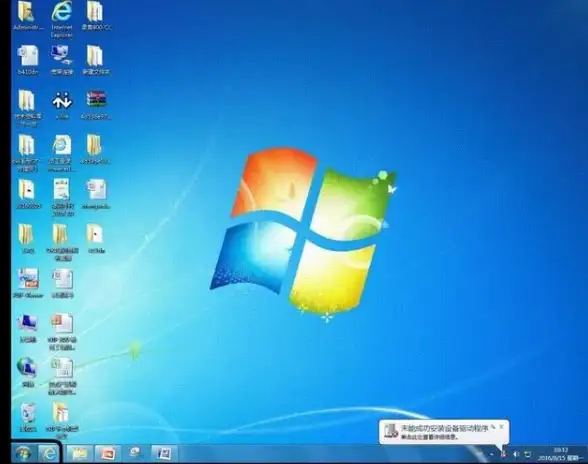



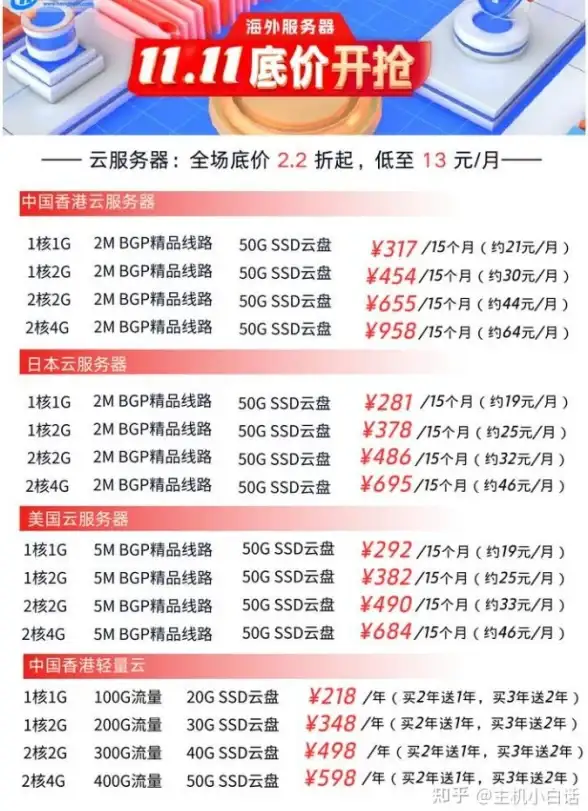




发表评论